המכשיר שלך אינו תומך ב-Minecraft Realms. כמומחה IT, אני יכול לומר לך שזו בעיה נפוצה שאנשים רבים חווים. יש כמה דברים שאתה יכול לעשות כדי לפתור בעיה זו. ראשית, עליך לוודא שהגרסה העדכנית ביותר של Minecraft מותקנת במכשיר שלך. שנית, עליך לוודא שלמכשיר שלך יש מספיק שטח אחסון כדי לתמוך ב-Minecraft Realms. לבסוף, עליך לוודא שהמכשיר שלך מחובר לאינטרנט. אם תבצע את השלבים הבאים, אתה אמור להיות מסוגל לתקן את הבעיה.
בקונסולת ה-Xbox, ייתכן שתראה הודעה המכשיר שלך אינו תומך ב-Minecraft Realms כשאתה מנסה ליצור ממלכה או להצטרף לממלכה של חבר שלך, אפילו עם הזמנה להצטרף. פוסט זה מציע את התיקונים הרלוונטיים ביותר לבעיה בקונסולה שלך.

שחקני קונסולות מושפעים שחווים בעיה זו דיווחו שהם לא הצליחו להשיק או להצטרף ל-Minecraft Realm מכיוון ששום דבר לא מופיע עבורם בקטע של Realms. הם גם דיווחו שהם מעולם לא נתקלו בבעיה זו לפני כן.
חנות של מיקרוסופט בדוק את החיבור שלך
למה Minecraft שלי לא תומך ב-Realms?
אם אתה נתקל בבעיות עם Minecraft Realms, ייתכן שתצטרך להפעיל מחדש או לאפס את הנתב שלך כדי לפתור בעיות. כמו כן, בדוק בתוכניות הפועלות כעת עבור כל מה שמשתמש ברוחב הפס האינטרנט שלך וסגור את התוכניות הללו. אם יש לך חומת אש או תוכנת אנטי-וירוס, או שאתה משתמש ב-VPN, עליך לבדוק את ההגדרות שלך כדי לוודא שאין הגדרות שחוסמות או מאטות את החיבור שלך.
המכשיר שלך אינו תומך ב-Minecraft Realms
אם אתה מקבל המכשיר שלך אינו תומך ב-Minecraft Realms בקונסולת Xbox Series X|S או Xbox One שלך, כאשר אתה מנסה להפעיל או להצטרף ל-Realm, התיקונים המוצעים להלן אמורים לעזור לך לפתור את הבעיה במערכת המשחקים שלך.
- הפעל מחדש את המשחק
- הפעל מחדש/הפעל/כבה את ה-Xbox שלך.
- אשר את המנוי שלך ל-Minecraft Realms או Realms Plus.
- ודא שמיינקראפט וקונסולת ה-Xbox שלך מעודכנים.
- התקן מחדש את Minecraft
- צור קשר עם התמיכה של Xbox/Mojang Studios
בואו נראה תיאור קצר של התיקונים המוצעים הללו.
1] הפעל מחדש את המשחק
הפתרון הזה עבד עבור כמה שחקני קונסולות מושפעים שדורשים ממך פשוט לצאת לגמרי ממשחק Minecraft ממסך הבית של Xbox ואז להפעיל מחדש את המשחק. על פי דיווחים, נראה שהמשחק לא עובד טוב עם תכונת החידוש המהיר בקונסולות Xbox Series X|S, המאפשרת לגיימרים להרים את המשחקים שלהם מהמקום שבו הפסיקו. למרבה הצער, אין דרך אחת שמתאימה לכולם לבטל את תכונת ה-Quick Resume ב-Xbox.
לקרוא : כיצד להתנתק מכל הפעלות של Minecraft
2] הפעל מחדש/הפעל והפעל/כבה שוב את ה-Xbox שלך.
השלב הבא לפתרון בעיות ולראות אם ניתן לפתור את הבעיה הוא לעשות זאת בסדר הזה: הפעל מחדש, כיבוי וכבה את קונסולת ה-Xbox שלך.
כדי להפעיל מחדש את המסוף, בצע את הפעולות הבאות:
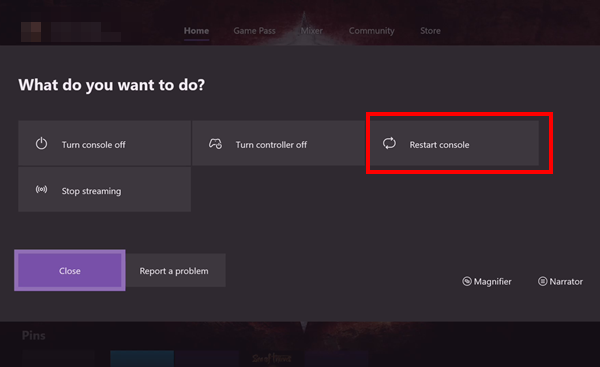
- לחץ והחזק את כפתור ה-Xbox בבקר שלך כדי להפעיל את מרכז הכוח.
- כאשר מופיעות אפשרויות, בחר הפעל מחדש את המסוף .
- בחר איתחול והמתן עד שהקונסולה שלך תסיים את הטעינה מחדש.
כדי לכבות ולהפעיל שוב את קונסולת ה-Xbox, בצע את השלבים הבאים:
- לחץ והחזק את כפתור ה-Xbox בחזית הקונסולה למשך כ-10 שניות כדי לכבות את הקונסולה.
- לאחר מכן נתק את ה-Xbox שלך מהשקע בקיר.
- המתן 30-60 שניות וחבר את ה-Xbox שלך בחזרה.
- כעת לחץ על כפתור ה-Xbox בקונסולה או על כפתור ה-Xbox בבקר כדי להפעיל מחדש את הקונסולה.
אם לא הפעלה מחדש או כיבוי של הקונסולה פתרו את הבעיה, אתה יכול לכבות/לכבות לחלוטין את ה-Xbox שלך ולהפעיל אותו מחדש לאחר 5 דקות ולראות אם זה עוזר. אם, לעומת זאת, לאחר ביצוע אחד מהשלבים הללו, נראה היה שהבעיה נפתרה 'זמנית', אך הבעיה חזרה שוב, תצטרך לשלוח שוב הזמנות לשחקנים שברצונך להצטרף לתחום.
ההצטרפות לממלכה בפעם הראשונה דורשת הזמנה או קישור לממלכה. אם אתם 'חברים'














